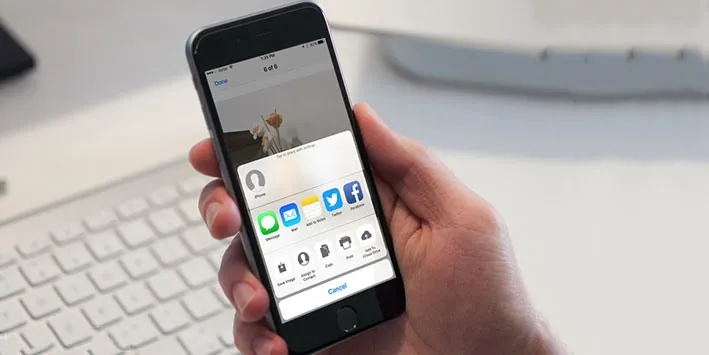Làm thế nào để bạn lưu hình ảnh từ ứng dụng Messages trên iPhone, iPad? Bài viết sẽ hướng dẫn cách lưu bức ảnh đáng nhớ của bạn đến thư mục Camera Roll của bạn
Làm thế nào để bạn lưu hình ảnh từ ứng dụng Messages trên iPhone, iPad? Bài viết sẽ hướng dẫn cách lưu bức ảnh đáng nhớ của bạn đến thư mục Camera Roll của bạn.
Bạn đang đọc: Hướng dẫn lưu lại ảnh trong Messages trên iPhone và iPad
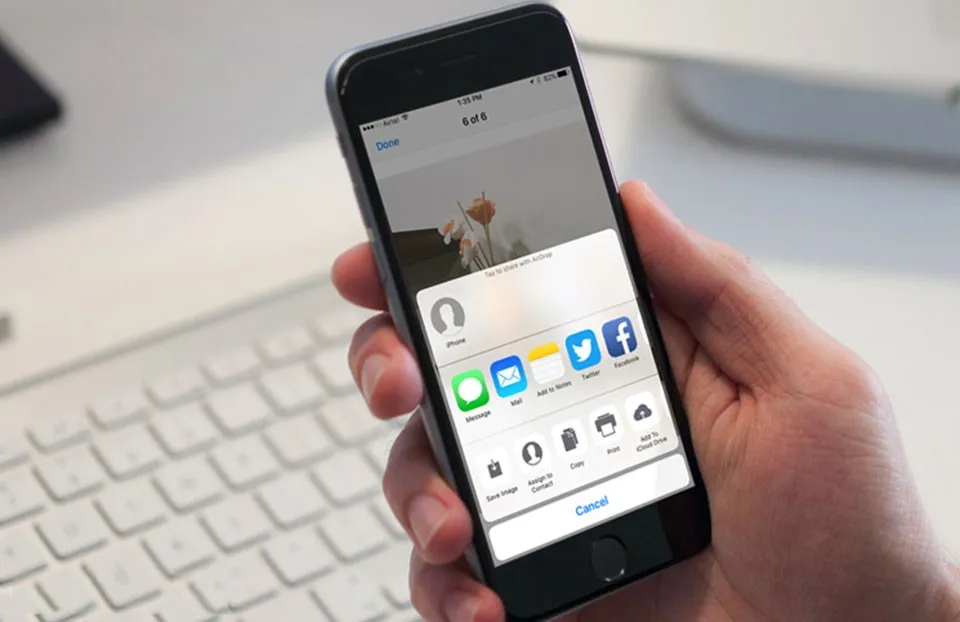
Bạn muốn lưu lại ảnh trong Messages trên iPhone?
Ứng dụng Messages dành cho iPhone, iPad được đánh giá là một trong những ứng dụng nhắn tin tốt nhất hiện nay trên di động. Bạn có thể chia sẻ hình ảnh và video một cách dễ dàng thông qua ứng dụng Messages với bạn bè. Tất nhiên với những hình ảnh đẹp thì chúng ta luôn muốn lưu giữ lại và để xem lại khi cần thiết.
Mặc dù nó khá đơn giản để lưu hình ảnh từ Messages trên iPhone, iPad nhưng với nhiều người dùng lại không thể phát hiện ra quá trình ẩn này. Trong bài viết, mình sẽ hướng dẫn các bạn thực hiện lưu ảnh trong Messages một cách nhanh chóng trên iPhone, iPad.
Làm thế nào để Lưu ảnh từ ứng dụng Messages trên iPhone và iPad
Bước 1. Khởi động ứng dụng Messages trên thiết bị iOS của bạn.
Bước 2. Tiếp theo, chọn cuộc trò chuyện mà bạn đang có những bức ảnh cần lưu.
Bước 3. Bây giờ, tìm ảnh bạn muốn lưu. Sau đó, nhấn vào nó.
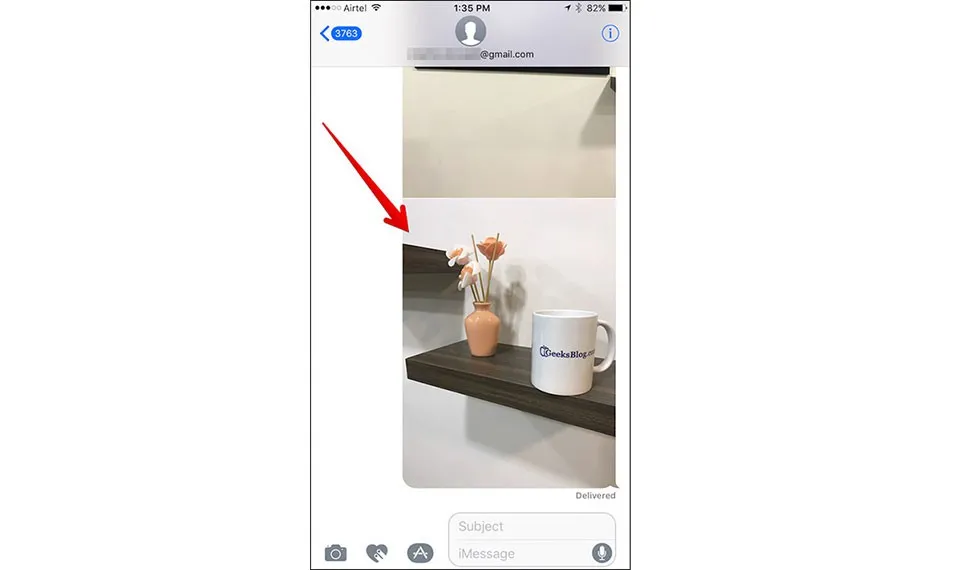
Bước 4. Tiếp theo, hãy nhấn vào nút Share nút ở phía dưới bên trái góc màn hình.
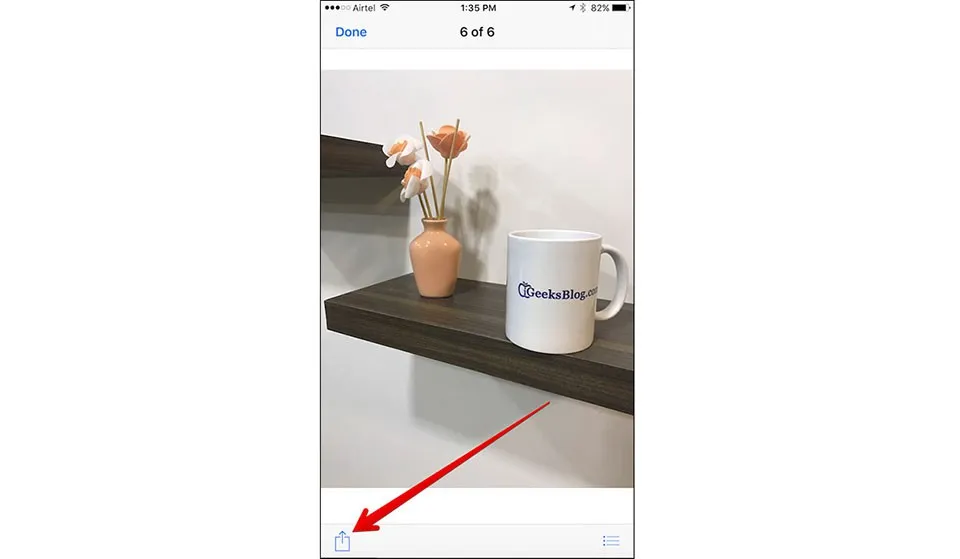
Bước 5. Up tiếp theo, nhấn vào Save Image trong tùy chọn.
Tìm hiểu thêm: Đây là cách tắt thông báo Messenger dành riêng cho bạn
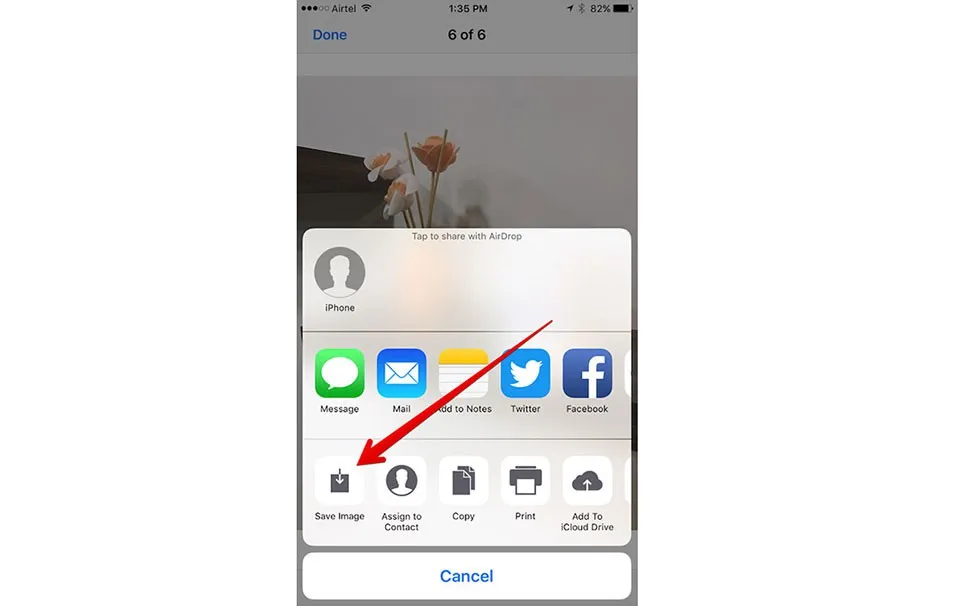
Bước 6. Cuối cùng, nhấn vào Done ở góc trên bên phải.
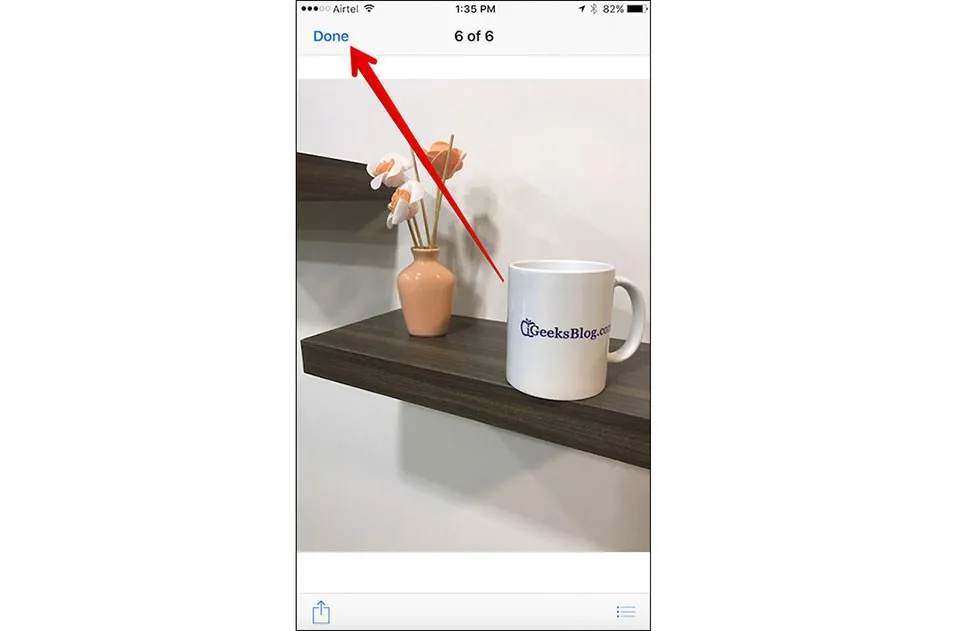
Như vậy là bạn đã thực hiện thành công việc lưu ảnh từ ứng dụng Messenges trên iPhone và iPad vào trong thư mục Camera Roll. Bạn có thể truy cập xem lại ảnh đó vào trong Photos.
Nếu bạn đang có iPhone 6s trở lên hỗ trợ 3D Touch thì việc lưu trữ hình ảnh trong ứng dụng Messenges có thể đơn giản hơn với các tùy chọn nhấn giữ bằng lực khác nhau để hiện ra tùy chọn lưu ngay trên màn hình.

>>>>>Xem thêm: Cách ứng tiền Vina vào tài khoản chính nhanh và dễ thực hiện nhất 2023
Xem thêm: 10 mẹo người dùng phải làm ngay để cải thiện tốc độ smartphone Android
Ngọc Bình
Theo igeeksblog